Como mudar vídeos do PC para o iPhone com o iTunes

A primeira solução que recomendo que você tente mover filmes do PC para o iPhone é realizar o sincronizar vídeos com o iTunes. Se você usa o Windows e ainda não baixou o programa, faça agora: conecte-se ao site da Apple e pressão o botão azul Baixar. Quando o download for concluído, abra o arquivo .exe apenas descarregado e pressiona em sequência Sim, para a frente, Instalar, Sim, Sim e final para concluir a configuração (se alguma das etapas não estiver clara para você, siga as instruções que forneci neste guia).
Portanto, conecte o iPhone ao PC usando o Cabo relâmpago fornecido, espere que o iTunes inicie automaticamente (se isso não acontecer, inicie-o você mesmo) e selecione o ícone do seu iPhone que aparece no canto superior esquerdo. Se você for solicitado a fazer isso, autorize o acesso ao seu iPhone pressionando o item Autorizar que aparece neste último, inserindo o código de desbloqueio do dispositivo e respondendo afirmativamente ao aviso que aparece na tela.
Após conectar seu telefone ao computador, clique no item foto localizado na barra lateral à esquerda, coloque a marca de seleção ao lado do item Sincronizar fotos, clique no item Escolher pasta no menu suspenso Copiar fotos de e selecione a pasta que contém os vídeos que deseja enviar para o seu telefone. Por fim, pressão os botões Aplicar e final e aguarde a conclusão da transferência do vídeo. Se você ver o texto O ICloud Photos está ativadoem vez disso, todos os vídeos (e, claro, também as fotos) já estão presentes em todos os dispositivos e, portanto, não é necessário sincronizá-los através do iTunes.
Assim que a transferência do vídeo do computador para o "iPhone por" for concluída, toda vez que você conectá-lo ao PC para sincronizar através do iTunes, os conteúdos adicionados e / ou removidos das pastas selecionadas serão copiados e / ou removidos do 'iPhone: claro que tudo acontecerá automaticamente e estará acessível através do aplicativo foto do iOS. Mais fácil do que isso ?!
Se você deseja copiar filmes ou vídeos para visualizar no aplicativo Vídeo de iOS em vez dessa foto, selecione o item Filme na barra lateral do iTunes, coloque a marca de seleção ao lado do item Sincronizar filmes e escolha quais filmes sincronizar entre o computador e o iPhone usando as caixas de seleção apropriadas. Alternativamente, selecione o item Filme encontrado na seção No dispositivo iTunes e copie os vídeos que deseja transferir para o iPhone na janela do programa.
Os aplicativos iOS Foto e Vídeo suportam apenas um número limitado de tipos de vídeo (MP4 e um pouco mais). Para resolver o problema, se você não quiser converter seus vídeos antes de transferi-los para o iPhone, pode recorrer a reprodutores de vídeo de terceiros, como o muito famoso VLC. Ao instalar o VLC em seu “iPhone por”, você pode usar o iTunes para copiar vídeos para a memória do telefone e reproduzi-los através dele. Indo em mais detalhes, o que você precisa fazer é selecionar o item Compartilhamento de arquivos na barra lateral do iTunes (depois de selecionar o iPhone localizado no canto superior esquerdo), então você deve clicar no ícone VLC presente na caixa Aplicações e arraste os vídeos que deseja copiar para o iPhone no espaço adjacente. Assim que a transferência for concluída, os filmes ficarão visite no VLC em seu telefone.
Se desejar, você pode até evitar conectar o iPhone ao computador com o cabo habilitando a sincronização em Wi-Fi (desde que o PC e o telefone estejam conectados na mesma rede). Para proceder neste sentido, basta premir o ícone doiPhone localizado no canto superior esquerdo da janela aberta do iTunes, clique no item resumo da barra lateral à esquerda e, em seguida, coloque a marca de seleção na caixa ao lado do item Sincronizar com o iPhone via Wi-Fi (localizado na parte inferior, na seção opções).
Como você diz? Você deseja copiar vídeos do seu PC para o iPhone manualmente, sem sincronizar com o iTunes? Saiba que isso também é possível. Sempre da tela resumo, verifique o item Gerenciar músicas e vídeos manualmente e, depois de desmarcar as opções Sincroniza automaticamente quando o iPhone está conectado e Sincronizar com o iPhone via Wi-Fi, pressiona os botões Aplicar e final para salvar as alterações feitas. Ao fazer isso, você poderá escolher manualmente quais vídeos importar para o iPhone e quais não.
Para copiar um vídeo para o iPhone, selecione a entrada Filme na barra lateral esquerda e arraste os vídeos que deseja copiar para a janela do iTunes.
Como mudar vídeos do PC para o iPhone sem iTunes
A ideia de usar o iTunes para transferir filmes do PC para o iPhone não emociona você? Voce gostaria de saber como mudar vídeos do PC para o iPhone sem iTunes? Eu irei defini-lo imediatamente: nas próximas linhas irei falar sobre algumas soluções alternativas para transferir vídeos para o seu celular de uma forma bastante simples.
Finder (macOS 10.15 e posterior)
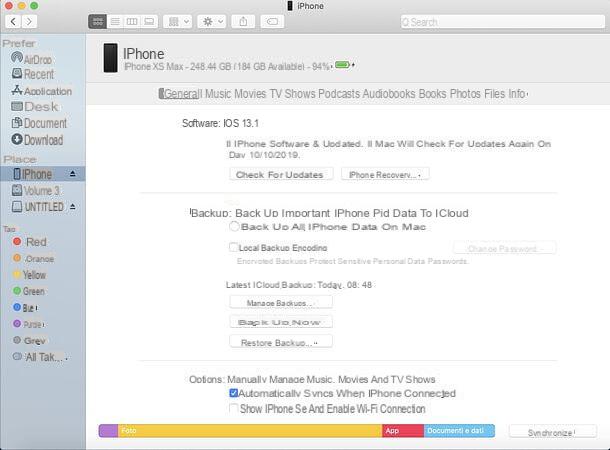
Se você estiver usando o macOS 10.15 Catalina ou uma versão posterior do sistema operacional da Apple, poderá copiar vídeos e outros arquivos para o iPhone diretamente do Finderselecionando o ícone dispositivo da barra lateral esquerda e procedendo como visto anteriormente no iTunes: os passos a serem executados são praticamente os mesmos.
Biblioteca de fotos do ICloud (online)
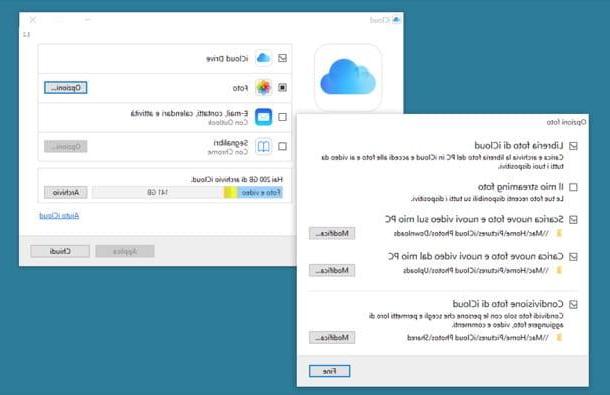
Uma maneira rápida e fácil de transferir vídeos do PC para o iPhone é usar o recurso Biblioteca de fotos do ICloud, um recurso introduzido no iOS 8.1 que carrega automaticamente fotos e vídeos feitos com o iPhone para o iCloud. Ao ativar esta função, é possível ter um arquivo de fotos e vídeos acessíveis a partir do PC, do iPhone e de todos os outros dispositivos associados ao seu ID Apple: basta carregar os novos conteúdos dentro dele através do cliente iCloud para Windows ou o Aplicativo macOS Photos e pronto.
Usar esta função para passar vídeos do computador para o iPhone é realmente muito conveniente, pois a sincronização ocorre de forma totalmente automática em todos os dispositivos que você possui. O único "ponto sensível" diz respeito ao fato de que, para usar a função em questão (que é gratuita), é essencial aumentar o plano de armazenamento do iCloud (já que a fototeca consumiria os 5GB gratuitos do iCloud Drive em um tempo muito curto ) No momento em que este artigo foi escrito, você pode assinar um dos planos de armazenamento a seguir.
- 50 GB - 0,99 euros / mês.
- 200 GB - 2,99 euros / mês.
- 2 TB - 9,99 euros / mês.
Após ativar um dos planos de armazenamento disponíveis (expliquei como fazê-lo neste guia, lembra?), Ative a Biblioteca de Fotos do iCloud no seu iPhone: em seguida, abra o aplicativo Configurações (aquele com o ícone cinza representando o engrenagens localizado na tela inicial), pressiona seu nome localizado na parte superior, toque nos itens iCloud> Foto e subir ON a alavanca do interruptor localizada em correspondência com o texto Biblioteca de fotos do ICloud. Neste ponto, você pode finalmente copiar os vídeos em seu computador seguindo um dos procedimentos a seguir.
- Windows - baixe e instale o cliente iCloud do site da Apple (basta pressionar o botão Descarga e siga o assistente que você encontra também descrito neste artigo) e faça login no seu ID Apple. Então ele aperta o botão opções localizado próximo ao ícone foto, selecione os itens Biblioteca de fotos do ICloud e Carregar novas fotos e vídeos do meu PC e pressão final. Em seguida, vá para a pasta PicturesiCloud PhotosUploads do seu PC e copie dentro dos vídeos que deseja transferir para o iCloud para completar a operação.
- MacOS - abra o aplicativo foto, arraste e solte os vídeos que deseja enviar ao iCloud para a sua biblioteca. Se a sincronização não acontecer, certifique-se de que ambos os dispositivos estejam associados ao mesmo ID Apple e verifique também no menu iCloud presente em Preferências do Sistema itens são verificados foto e Biblioteca de fotos do ICloud (visível ao pressionar o botão opções).
- Menu - conecte-se ao iCloud.com, faça login no seu ID Apple, clique no ícone foto, pressiona o botão Upload fotos (o ícone de balão com flecha voltado para cima) localizado no canto superior direcção e carregue os vídeos que deseja repassar para o iPhone.
AirDrop (macOS)
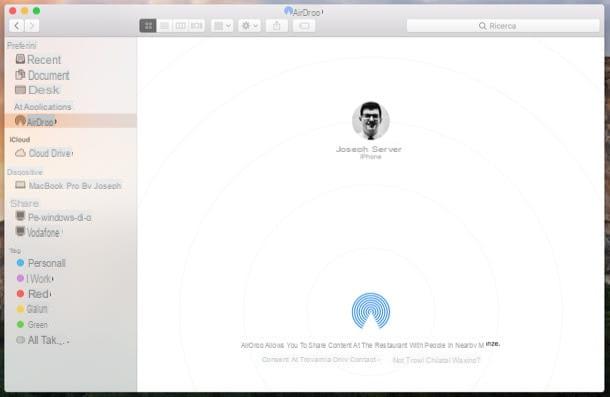
Use um Mac? Nesse caso, você pode mudar os vídeos do computador para o iPhone usando Airdrop, uma tecnologia wireless baseada em Bluetooth e Wi-Fi, graças à o que é possível trocar vídeos (e o quequer outro tipo de arquivo) de forma rápida e fácil entre dois aparelhos Apple: neste caso, é possível fazê-lo com a maioria dos Macs produzidos depois de 2008 e com todos os iPhones, a partir do iPhone 5.
Para passar os vídeos de seu interesse do computador para o iPhone via AirDrop, abra o Finder no Mac (o ícone azul do rosto sorridente localizado no Dock) e selecione o item Airdrop na barra lateral esquerda. Em seguida, ligue e desbloqueie o iPhone para o o que deseja copiar os vídeos, aguarde o nome do dispositivo para enviar os arquivos e, por fim, arraste os vídeos até ele. Mais fácil do que isso ?!
Se você encontrar algum problema para realizar a operação que acabei de descrever, certifique-se de que o Bluetooth e o Wi-Fi estejam ativos em ambos os dispositivos e, se você não conseguir resolvê-lo, dê uma olhada na seção detalhada em que explique como o AirDrop funciona para maiores esclarecimentos sobre o que fazer.
Jogador terceiro
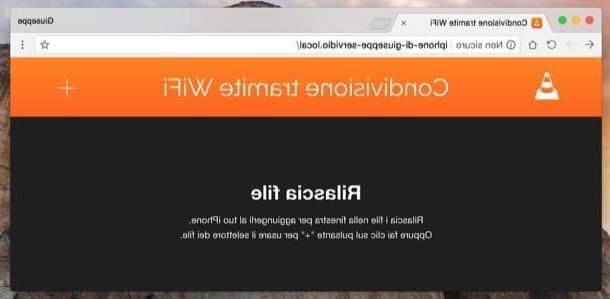
Também há muitos jogador terceiro (como o muito famoso VLC) que permitem que você copie vídeos para o iPhone usando o compartilhar arquivos por Wi-Fi. Para fazer isso com o VLC, por exemplo, primeiro baixe seu aplicativo oficial para iPhone usando o link que acabei de fornecer.
Após instalar e iniciar o VLC no seu celular (e certificar-se de que o iPhone e o computador estão conectados à mesma rede), ative a função de transferência de dados em Wi-Fi: pressão o ícone do cone que está no canto superior esquerdo e move para cima ON a alavanca para a opção Compartilhando via WiFi. Em seu PC, abra o navegador (por exemplo, cromo, Firefox), digitar barra de endereço o URL que aparece no aplicativo VLC para iPhone (por exemplo, http://iPhone-di--iphoneloyals.local), arraste os vídeos de seu interesse para a janela do navegador e, como que por "mágica", eles serão copiados para o iPhone e você poderá visualizá-los no aplicativo VLC.
É claro que o VLC não é o único reprodutor por meio do o que pode transferir vídeos de um dispositivo para outro. Existem muitos outros que oferecem essa possibilidade, como Infundir (básico gratuito ou € 5,49 / ano com atualizações incluídas ou € 16,99 na versão única para desbloquear todas as funções) e nPlayer(básico grátis ou 9,99 euros na versão completa): se o VLC não o satisfaz, pode facilmente recorrer a uma destas soluções muito válidas.
Outras soluções úteis
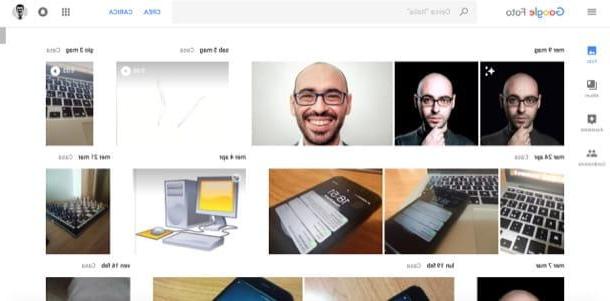
As soluções que mencionei nas linhas anteriores não foram do seu agrado? Então saiba que você pode transferir vídeos do PC para o iPhone também entrando em contato com outros serviços úteis para fazer isso: dê uma olhada nos listados abaixo e, em seguida, use aqueles que parecem mais adequados às suas necessidades.
- Fotos do Google (Windows / macOS / Online / Android / iOS) - o famoso serviço de armazenamento em nuvem do Google permite fazer upload de fotos e vídeos sem limites de espaço e gratuitamente. As únicas limitações dizem respeito ao fato de que as fotos a serem enviadas não devem ultrapassar a resolução de 16MP e os vídeos não devem ter uma definição superior a Full HD. Para obter mais informações sobre como o Google Fotos funciona, leia o guia que acabei de criar um link para você.
- Dropbox (Windows / macOS / Online / Android / iOS) - é um dos serviços de armazenamento em nuvem mais populares, graças ao o que você pode compartilhar arquivos em seus dispositivos com bastante facilidade. Infelizmente oferece apenas 2 GB de graça e, portanto, é praticamente obrigatório aumentar o espaço de armazenamento (já que os vídeos ocupam muito espaço): é possível aumentar o armazenamento para 1 TB e mais, a partir de 9,99 euros / mês. Se você quiser ter mais informações sobre como usar o Dropbox, dê uma olhada na análise detalhada que dediquei ao serviço.
- onedrive (Windows / macOS / Online / Android / iOS) - O serviço de nuvem da Microsoft oferece a capacidade de compartilhar fotos, vídeos e outros arquivos em seus dispositivos usando a versão online e o aplicativo oficial disponível para computadores e dispositivos móveis. Oferece apenas 5 GB de armazenamento gratuito, que pode ser aumentado para 50 GB e mais, a partir de 2 euros / mês. Se você quiser ter mais informações sobre como o OneDrive funciona, leia o tutorial que acabei de criar um link para você.
- Enviar o quequer lugar (Windows / macOS / Linux / Online / Android / iOS) - é um serviço muito útil para a transferência de arquivos sem fio, utilizável em várias plataformas. Sua versão gratuita permite fazer upload de no máximo 10 GB de dados em 48 horas: um limite que pode ser reduzido assinando a versão Plus, a partir de US $ 5,99 por mês.
Troque vídeos do PC para o iPhone com dispositivos USB Lightning

Se nenhuma das soluções que propus até agora tem sido do seu agrado, com certeza apreciará a que estou propondo agora e que consiste em passar o vídeo do computador para o iPhone usando chiavette usb relâmpago. Você nunca ouviu falar disso? Vamos consertar agora mesmo!
Os stick USB Lightning nada mais são do que pen drives que possuem um conector USB de um lado e um conector Lightning do outro: o que permite a passagem de dados entre o iPhone e o PC (e vice-versa). Para usá-los, é claro, presume-se que você tenha um iPhone compatível com a tecnologia Lightning (iPhone 5 e posterior). Se você está pensando em comprar um, dê uma olhada nos listados abaixo - pois você notará que eles não custam muito.
Normalmente, para usar as chaves em questão, basta baixar aplicativos ad hoc e seguir as instruções que são fornecidas pelo fabricante para concluir a transferência dos vídeos e de todos os demais arquivos.
Como mudar vídeos do PC para o iPhone

























